路由器如何分配网络给多个监控设备?设置步骤是什么?
随着技术的发展,家庭和企业安全监控系统已经成为日常生活中不可或缺的一部分。监控系统通常由多个摄像机组成,这些摄像机需要连接到网络才能进行实时监控。本文将详细介绍如何通过路由器分配网络给多个监控设备以及设置步骤。
一、理解监控设备与路由器的网络连接
监控摄像头等设备通常通过有线或无线的方式连接到路由器。路由器则负责分配IP地址给这些设备,使得监控摄像头能够接入互联网或内网。为了高效管理这些设备,通常需要对其进行IP地址的分配和设置,确保网络资源的合理利用和安全。

二、准备工作
在开始分配网络前,您需要准备以下
确保路由器已经正常连接到互联网。
确保监控设备处于可以连接网络的状态。
登录路由器管理界面的必要信息,如管理员账号密码。
打印好监控设备的MAC地址或序列号以便配置。
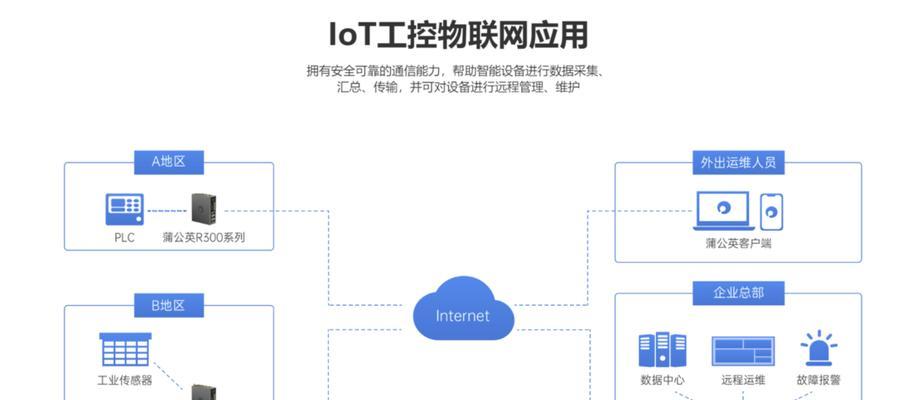
三、分配网络的设置步骤
步骤一:登录路由器管理界面
1.打开网络浏览器,输入路由器的IP地址(一般为192.168.1.1或192.168.0.1),进入路由器登录页面。
2.输入管理员账号和密码,点击登录按钮。
步骤二:分配静态IP地址
1.导航至“DHCP服务器”设置选项。
2.找到“静态IP分配”或“保留”设置,并点击进入。
3.输入监控设备的MAC地址,并设置一个固定的IP地址。确保这个IP地址在路由器的网段内,未被其他设备使用。
4.保存设置并重启路由器(如果需要)。
步骤三:设置端口转发
1.进入“高级设置”或“转发规则”。
2.创建端口转发规则,将外部访问端口映射到刚才设置的监控设备内部IP地址的相应端口。
3.确保设置好协议类型(TCP或UDP)及端口号。
步骤四:配置监控设备
1.将监控设备连接到路由器。
2.设置监控设备的网络参数,使其与路由器分配的静态IP地址相匹配。
3.根据监控设备的说明书完成网络配置。
步骤五:测试网络连接
1.使用监控设备的IP地址或域名访问摄像头。
2.检查是否可以正常浏览监控画面,并进行其他功能测试,如录像、移动追踪等。
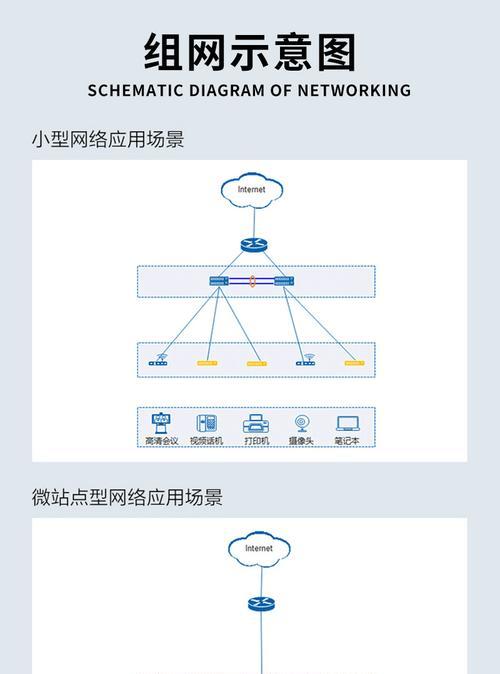
四、常见问题及解决方案
问题1:无法成功登录路由器管理界面。
解决方法:检查路由器和计算机的网络连接,确保输入正确的IP地址和管理员账号密码。如果忘记密码,通常可以重置路由器恢复出厂设置。
问题2:监控设备无法获得IP地址。
解决方法:确认路由器的DHCP服务是否开启。如果开启,请确保路由器没有IP地址冲突,并重启路由器。
问题3:端口无法访问。
解决方法:检查路由器的防火墙设置和端口转发规则是否正确配置。同时确认监控设备是否允许远程访问。
五、
通过以上步骤,您可以有效地为多个监控设备分配网络,并确保它们正常运行。记住在设置过程中,正确地为每个设备配置静态IP地址,并在路由器上设置端口转发,是确保监控系统稳定运行的关键。如果您在操作过程中遇到任何问题,可以按照本文中的常见问题及解决方案进行排查。通过精心的配置和维护,您的监控系统将能够为您的家庭或企业带来更加安全的环境。
版权声明:本文内容由互联网用户自发贡献,该文观点仅代表作者本人。本站仅提供信息存储空间服务,不拥有所有权,不承担相关法律责任。如发现本站有涉嫌抄袭侵权/违法违规的内容, 请发送邮件至 3561739510@qq.com 举报,一经查实,本站将立刻删除。

